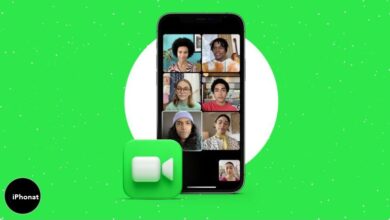كيفية إجراء مكالمة طوارئ على iPhone أوApple Watch
طريقة اجراء مكالمة طوارئ في ايفون و Apple watch
كيفية إجراء مكالمة طوارئ على iPhone أو Apple Watch ، من السهل إرسال رسالة طوارئ SOS . إليك ما يجب الضغط عليه – وماذا تفعل إذا تم تشغيله عن طريق الخطأ.
يمكننا جميعًا الاستفادة من معرفة كيفية استخدام ميزة الطوارئ SOS من Apple على أجهزة iPhone و Apple Watch . إنها إحدى تلك الميزات التي لا تتوقع أبدًا أنك بحاجة إلى استخدامها ، ولكنها قد تكون الفرق بين الحياة والموت.
إنها أيضًا ميزة قد يتم تشغيلها عن طريق الخطأ ، لذلك سنشرح ما يجب فعله إذا ضغطت بطريق الخطأ على SOS للطوارئ على iPhone أو Apple Watch.
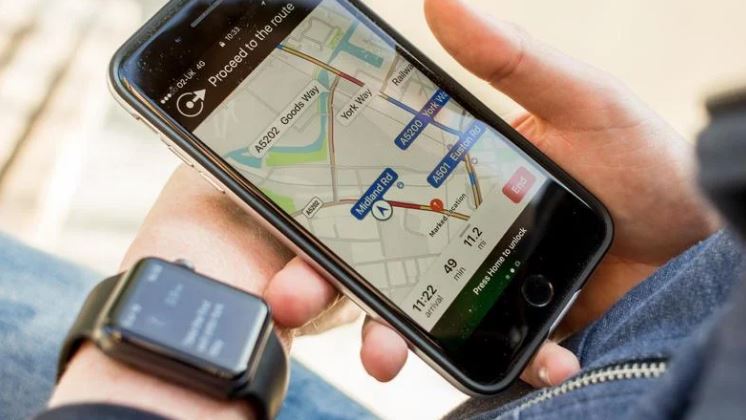
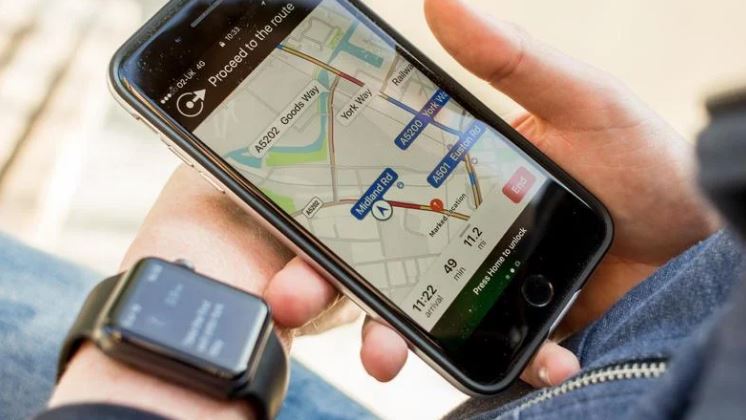
كيفية إجراء مكالمة طوارئ على iPhone
ما هو خيار الطوارئ على iPhone؟
إذا كنت بحاجة إلى إجراء مكالمة طوارئ على جهاز iPhone الخاص بك ولا يمكنك الوصول إلى شاشتك للاتصال – وحتى إذا كانت مقفلة – يمكنك الاتصال بخدمات الطوارئ فقط عن طريق الضغط على الزر الجانبي خمس مرات.
اضغط بسرعة على الزر الجانبي خمس مرات
لاحظ أنه سيتم تشغيل صوت العد التنازلي عند تشغيل هذه الميزة. هذا لمنعك من تشغيله عن طريق الخطأ. ومع ذلك ، إذا كنت في موقف لا تريد فيه تنبيه شخص ما إلى مكالمة SOS ، فمن الأفضل لك الاتصال بالرقم 999 أو 911 كالمعتاد (أو أي رمز يعمل على الإطلاق مع خدمات الطوارئ الخاصة بك). ومع ذلك ، يمكنك إيقاف تشغيل صوت العد التنازلي ، وسنشرح كيفية القيام بذلك أدناه.
كيفية تشغيل الطوارئ SOS على iPhone
يجب أن يتم إعداد هذا على جهاز iPhone الخاص بك بشكل افتراضي ، ولكن سيكون من الحكمة التحقق.
- اذهب للاعدادات.
- طوارئ SOS.
- تأكد من تحديد “الاتصال مع الزر الجانبي”.
كيفية إيقاف تشغيل صوت العد التنازلي على iPhone
عند تشغيل ميزة الطوارئ SOS ، سيقوم الهاتف بتشغيل صوت العد التنازلي لتحذيرك بصوت مسموع من تنشيط وضع SOS وعلى وشك الاتصال بخدمات الطوارئ ، فقط في حالة وقوع حادث.
كما قلنا أعلاه ، قد يكون هذا مشكلة إذا كنت في موقف لا تريد فيه إصدار صوت. في هذه الحالة ، بافتراض أن لديك إمكانية الوصول إلى شاشة iPhone ، يمكنك القيام بما يلي:
- اذهب للاعدادات.
- طوارئ SOS.
- قم بتغيير شريط التمرير الموجود بجانب Countdown Sound إلى وضع الإيقاف.
في حين أنه قد يكون من المغري إيقاف تشغيل ميزة Countdown Sound ، إلا أنه يجب أن يمنعك من إجراء مكالمات الطوارئ عن طريق الخطأ.
ما هو خيار الطوارئ على Apple Watch؟
هناك ميزة مماثلة في Apple Watch وسيكون الوصول إليها أسهل إذا كنت ترتدي واحدة ، لذا فهي تستحق المعرفة.
اضغط مع الاستمرار على الزر الجانبي حتى تصدر Apple Watch صوتًا
لاحظ أنه في حالة استخدام هذه الطريقة ، ستصدر الساعة صوتًا. إذا كنت تريد إجراء المكالمة بصمت ، فيمكنك القيام بما يلي:
اضغط مع الاستمرار على الزر الجانبي حتى تظهر أشرطة التمرير واسحب منزلق Emergency SOS إلى اليمين
كيفية إجراء مكالمة طوارئ SOS على Apple Watch
كما هو الحال مع iPhone ، سيتم تعيين هذه الميزة افتراضيًا ، ولكن إذا كنت تريد التحقق:
- افتح الإعدادات على Apple Watch
- Tap SOS
- اضغط على زر الانتظار الجانبي
- تأكد من تحديد زر الاحتفاظ الجانبي
يمكنك أيضًا إيقاف تشغيل خيار Hold Side Button هنا إذا وجدت أنك تقوم بتشغيله عن طريق الخطأ. ستظل قادرًا على إجراء مكالمات طوارئ باستخدام شريط التمرير ، وفقًا للطريقة الثانية أعلاه.
كيفية تشغيل Apple Watch Fall Detection
تتمتع Apple Watch بميزة أخرى جديرة بالذكر: اكتشاف السقوط. كما نوضح هنا: كيفية استخدام ميزة اكتشاف السقوط على Apple Watch ، تعد Apple Watch Fall Detection ميزة محتملة لإنقاذ الحياة (في Apple Watch 4 وما بعدها) والتي ستعرض عليك إجراء مكالمة طوارئ إذا وقعت.
إذا سقطت ، فستظهر رسالة على الشاشة تسألك عما إذا كنت بخير. سيعرض استدعاء سيارة إسعاف.
إذا بقيت ساكنًا لمدة دقيقة أو أكثر ، فسيتصل بالإسعاف تلقائيًا.
ستجد إعدادات الميزة في تطبيق Watch على iPhone. إذا كان مالك الساعة أكبر من 65 عامًا ، فسيتم تشغيل الميزة افتراضيًا.
- افتح تطبيق Watch.
- انقر فوق طوارئ SOS.
- قم بتشغيل اكتشاف السقوط.
هل أحتاج إلى عقد لإجراء مكالمات طوارئ على Apple Watch؟
إذا لم يكن لديك عقد خلوي لـ Apple Watch ، فقد تفكر في أنك لن تتمكن من إجراء مكالمة طوارئ ما لم يكن iPhone قريبًا أو Apple Watch متصلة بشبكة Wi-Fi معروفة. هذا هو الحال مع طرازات Apple Watch غير الخلوية.